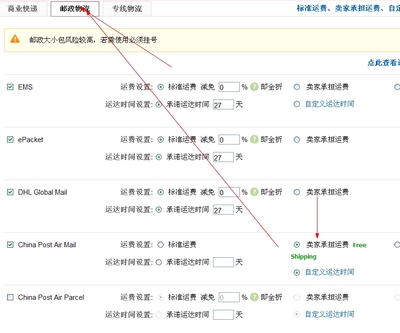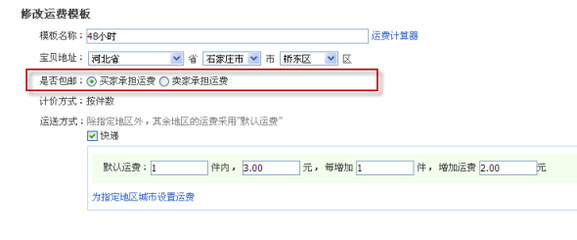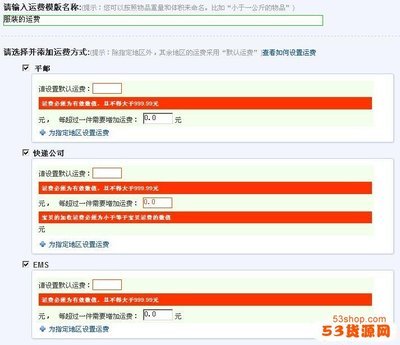淘宝新规则下,我们需要编辑宝贝或者发布新的虚拟宝贝的时候需要创建运费模板,而我们的虚拟宝贝是不需要运费的,新手往往手足无措,怕出问题那么我们应该怎么创建无运费的模板呢?
![淘宝店铺运费模板 淘宝店铺 [6]虚拟宝贝怎样添加运费模板](http://img.aihuau.com/images/b/02490603/4914030602490258281049.jpg)
淘宝店铺:[6]虚拟宝贝怎样添加运费模板――工具/原料
卖家中心物流管理淘宝店铺:[6]虚拟宝贝怎样添加运费模板――方法/步骤
淘宝店铺:[6]虚拟宝贝怎样添加运费模板 1、
进入卖家中心操作后台
淘宝店铺:[6]虚拟宝贝怎样添加运费模板 2、
在左下方工具栏内选择物流管理--物流工具
淘宝店铺:[6]虚拟宝贝怎样添加运费模板 3、
在出现的工具栏里选择新建运费模板
淘宝店铺:[6]虚拟宝贝怎样添加运费模板 4、
创建自己的运费模板,可以起名就叫无运费,选择宝贝所在地,也就是卖家所在地,发货时间自行选择,然后选择卖家包邮,计价方式选择按件数,快递方式可自行选择,也可以跟我一样,选择快递即可。编辑好后选择保存并返回
淘宝店铺:[6]虚拟宝贝怎样添加运费模板_淘宝运费模板怎么设置
淘宝店铺:[6]虚拟宝贝怎样添加运费模板 5、
这是我们会看到自己创建的模板情况,这是我创建的两个模板。当看到有模板出现的时候, 说明创建成功。
淘宝店铺:[6]虚拟宝贝怎样添加运费模板 6、
可以在发布无需物流的宝贝是选择此模板啦。
淘宝店铺:[6]虚拟宝贝怎样添加运费模板――注意事项注意检查确属收费状况为0.此模板只适用于无运费的虚拟物品或卖家包邮的宝贝,需要收费的大家按此步骤设置收费模板。
 爱华网
爱华网